Sådan vises Android-underretninger på din computer
Hvis du har en Android-telefon og arbejder på enWindows PC til dit arbejde i løbet af dagen, du kan ikke altid have adgang til din enhed og se underretninger. Så du går ikke glip af vigtige underretninger fra din telefon eller tablet, du kan hente dem på dit skrivebord med appen Skrivebordsmeddelelser.
Android Desktop-underretninger på Windows
For at dette skal fungere, skal du installere et par ting.
- Desktop-meddelelser Android-app
- Android Desktop-underretninger til Chrome eller Firefox (Beta)
Sørg først for, at du har aktiveret desktop-meddelelser på din Android, hvis du ikke appen minder dig om at slå dem til.

Start appen, så ser du forbindelseskoden - indtast den i Chrome-udvidelsen.
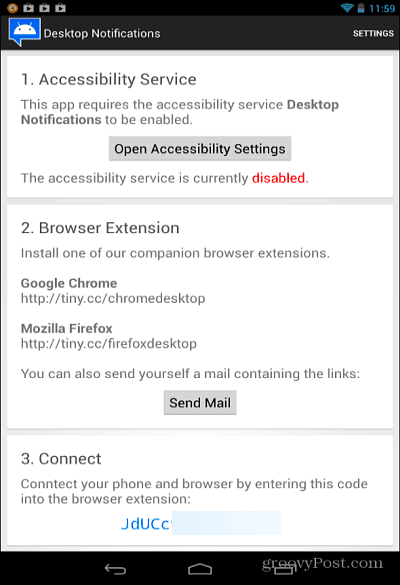
Klik på meddelelsesikonet øverst til venstre i din browser. Der skal du indtaste parringskoden og ændre et par indstillinger.
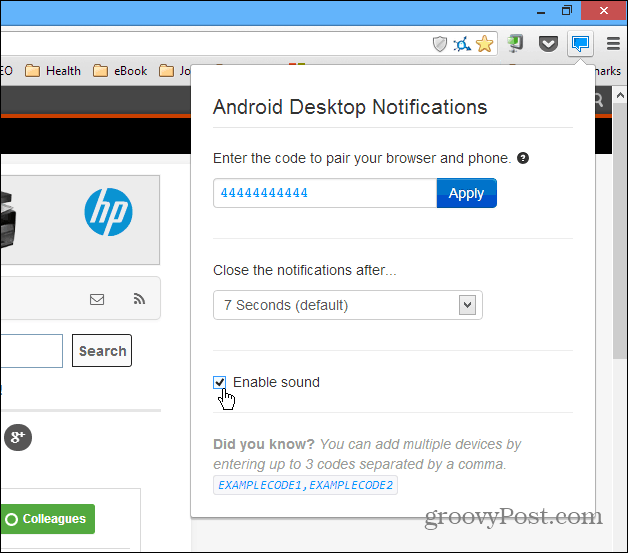
Det er det! Nu, hver gang du får en anmeldelse på din Android-smartphone eller -tablet, ser du den på dit skrivebord i meddelelsesområdet.
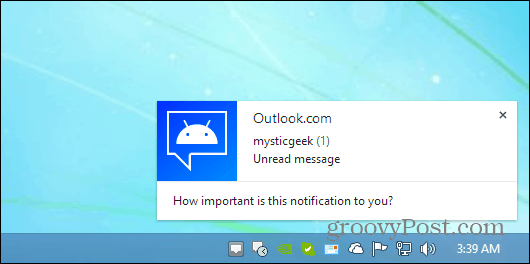
Bemærk: Udvidelserne til Chrome og Firefox fungerer på både Windows og Mac. Appen Desktop Notifications fungerer på enheder, der kører Android 2.2 eller nyere.










Efterlad en kommentar